Vzorec aplikace Excel: Vypočítejte datum odchodu do důchodu
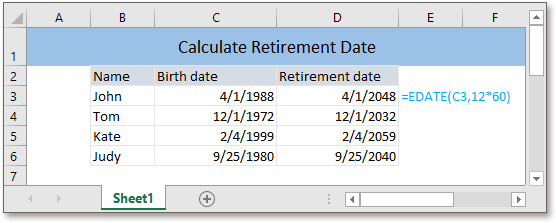
Pokud je věk odchodu do důchodu pevný, předpokládejme, že je 60 let jako osobní úředník, jak můžete získat datum odchodu do důchodu každého úředníka, jehož narozeniny se ve vaší společnosti liší? Tento kurz poskytuje vzorec pro přímý výpočet data odchodu do důchodu na základě daného data narození v aplikaci Excel.
Pokud chcete pokračovat v tomto výukovém programu, stáhněte si vzorovou tabulku.
Obecný vzorec:
| EDATE(birthdate,12*retirement_age) |
Argumenty
| Birthday: the date that the staff was born. |
| Retirement_age: the retirement age of staff.. |
Návratová hodnota
Tento vzorec vrací sériové číslo, pouze naformátuje výsledek jako formát data. Stejně jako v aplikaci Excel jsou data uložena jako pořadová čísla pro lepší výpočet, počítají se dny od 1. ledna 1900. Například dnes, 5. srpna 2020, je od 44048. ledna 1 vzdálenost 1900 dní, což znamená, že dnešní pořadové číslo číslo je 44048.
Jak tento vzorec funguje
Chcete-li vypočítat datum odchodu do důchodu na základě data narození v buňce C3: C6 a důchodového věku je 60, použijte následující vzorec:
| =EDATE(C3,12*60) |
Stisknout vstoupit klíč k získání prvního sériového čísla, potom přetažením úchytu dolů dolů vyplňte tento vzorec a získáte všechna data odchodu do důchodu.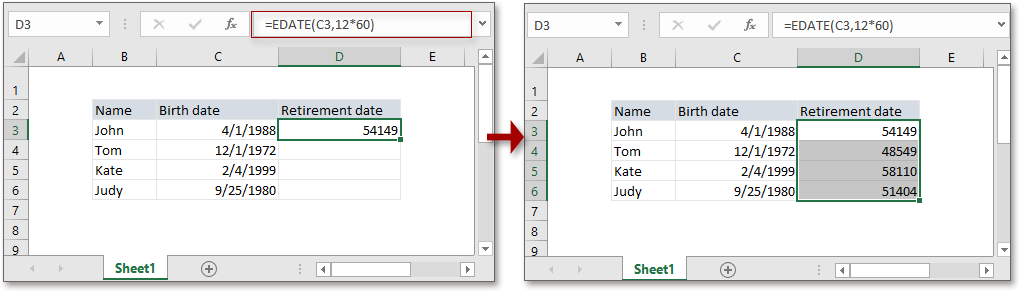
Poté výsledky naformátujte jako formát data kliknutím Domů > Formát čísla rozevírací nabídka> Krátké rande or Dlouhé rande.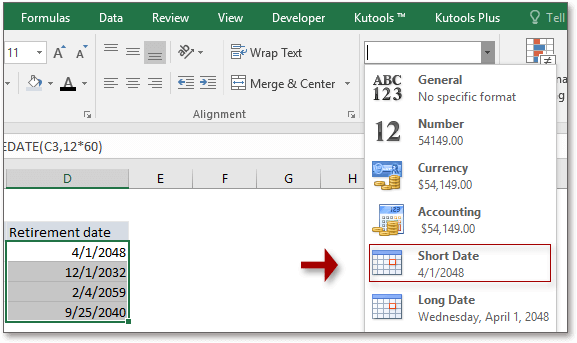
Vysvětlení
Funkce EDATE: funkce EDATE vrací sériové číslo, které je n měsíců v budoucnosti nebo minulosti. Jinými slovy, lze jej použít k výpočtu minulého nebo budoucího data přidáním nebo odečtením zadaného počtu měsíců.
Relativní vzorce
- Vypočítejte rozdíl mezi dvěma daty
Tady v tomto kurzu zavádí vzorce pro výpočet rozdílu mezi dvěma daty v letech, měsících, týdnech a dnech. - Vypočítat Vypočítat dny Hodiny Minuty Sekundy Mezi dvěma daty
Někdy můžeme chtít získat dny, hodiny, minuty a sekundy mezi dvěma datovými časy, tento kurz zavádí vzorec pro řešení této úlohy. - Vypočítejte zbývající dny mezi dvěma daty
Tento výukový program poskytuje vzorec pro rychlý výpočet zbývajících dnů mezi dvěma daty. - Vypočítejte hodiny, minuty a sekundy mezi dvěma časy
Tady v tomto výukovém programu zavádí některé vzorce pro rychlé zobrazení výsledku časového rozdílu jako jedné časové jednotky.
Relativní funkce
- Funkce Excel IF
Vyzkoušejte zadané podmínky a poté vraťte odpovídající hodnoty - Funkce Excel VALUE
Převést text na číslo. - Funkce MĚSÍC Excel
MĚSÍC se používá k získání měsíce jako celočíselného čísla (1 až 12) od data. - Funkce Excel DAY
Funkce DAY získá den jako číslo (1 až 31) od data - Funkce Excel YEAR
Funkce YEAR vrátí rok na základě daného data ve čtyřmístném formátu sériového čísla.
Nejlepší kancelářské nástroje produktivity
Kutools pro Excel - pomůže vám vyniknout před davem
Kutools pro Excel se může pochlubit více než 300 funkcemi, Zajištění toho, že to, co potřebujete, je jen jedno kliknutí...

Záložka Office - Povolte čtení a úpravy na záložkách v Microsoft Office (včetně Excelu)
- Jednu sekundu přepnete mezi desítkami otevřených dokumentů!
- Snižte stovky kliknutí myší každý den, sbohem s myší rukou.
- Zvyšuje vaši produktivitu o 50% při prohlížení a úpravách více dokumentů.
- Přináší efektivní karty do Office (včetně Excelu), stejně jako Chrome, Edge a Firefox.
